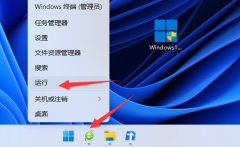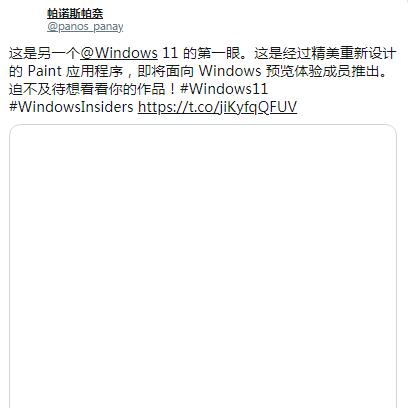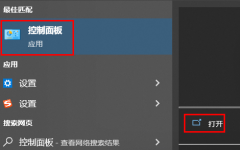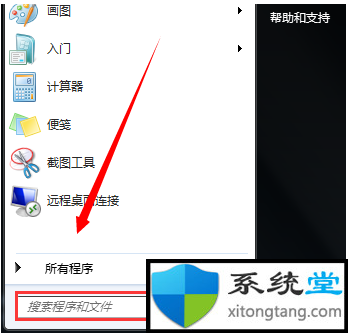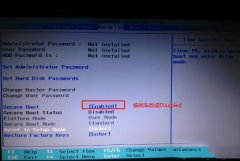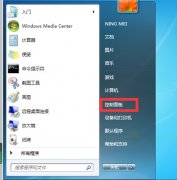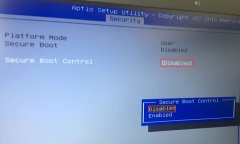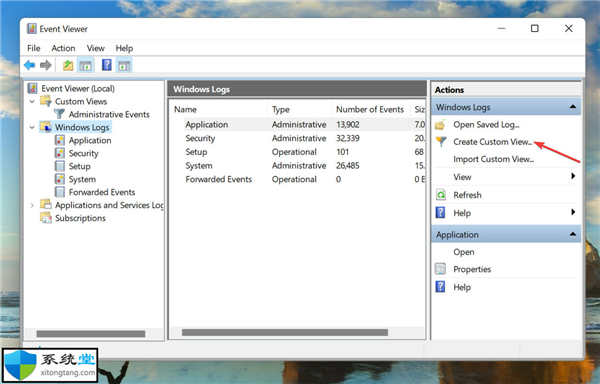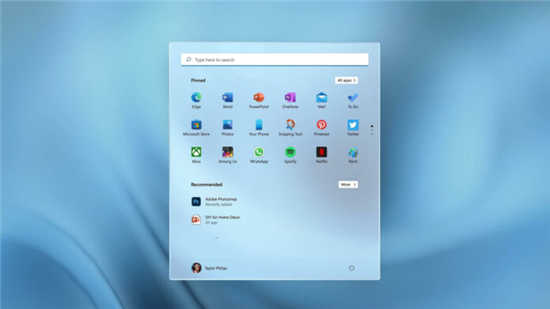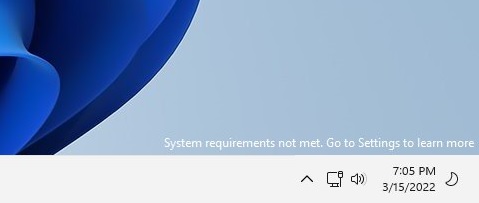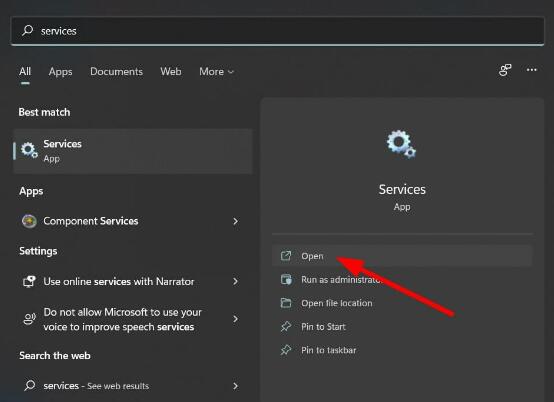如何修复Windows11或Win10 中的 Spotify 错误 auth 73
无论您是在 PC 还是智能手机上,Spotify 无疑是在线听音乐、流媒体的最佳平台之一。但是,一些用户在尝试启动此应用程序并播放歌曲时遇到错误。这是 Spotify Error auth 73,主要是由于第三方代理、防火墙阻止和其他原因而出现的。
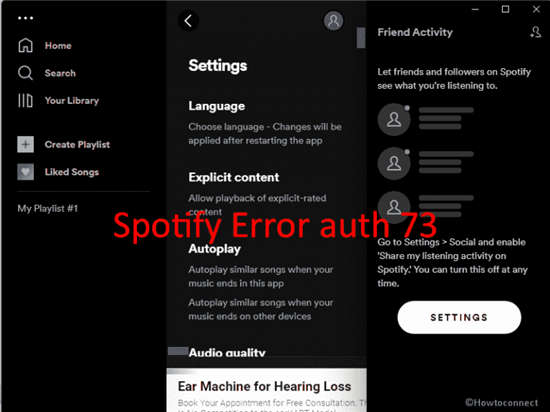
由于不正确的地区、不稳定的互联网和第三方 VPN,您可能还会遇到此 Spotify 错误。无论您拥有高级帐户还是基本帐户,这两种情况都会出现此问题。请参阅 -修复:在电影和电视 Windows 10 中播放视频时出现 0xc10100c4 错误。
方法列表
Spotify 错误认证 73
这是在Windows11或Win10 中修复 Spotify 错误 auth 73 的方法 -
方式 一:在 Spotify 中修改代理设置
代理服务器中的不正确设置可能是此 Spotify 错误的根本原因,因为应用程序选择了它。该应用程序包含自己的设置,您可以在其中选择无代理、HTTP、SOCKS4 或 SOCKS5。为了摆脱这个问题,您需要按照以下步骤修改代理服务器配置 -
1. 打开 Spotify 应用程序。
2. 使用您的帐户登录。
3. 单击右侧窗格中的设置。
4. 转到中间窗格并向下滚动到Proxy Settings。
5. 单击下拉菜单并选择 - No Proxy。
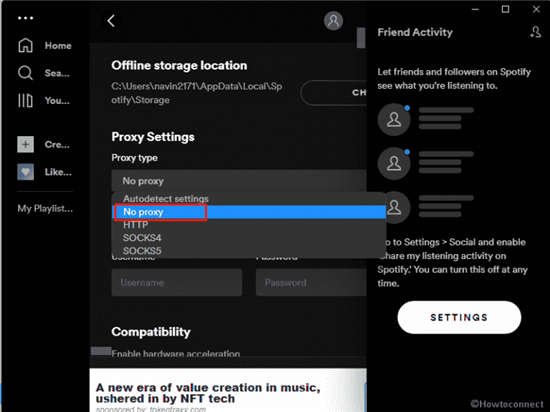
6. 保存更改并关闭应用程序并再次启动它。
方式 二:禁用 3rd 方代理
由于代理设置是影响 Spotify 生成错误代码的主要因素,因此禁用第三方代理将解决此问题。如果您使用外部应用程序管理代理,则应用程序中的修改将不起作用。因此,请使用以下指南禁用此功能 -
1. 按Win + I键。
2. 选择 -网络和互联网。
3. 点击 -代理。
4. 关闭 -使用代理服务器。
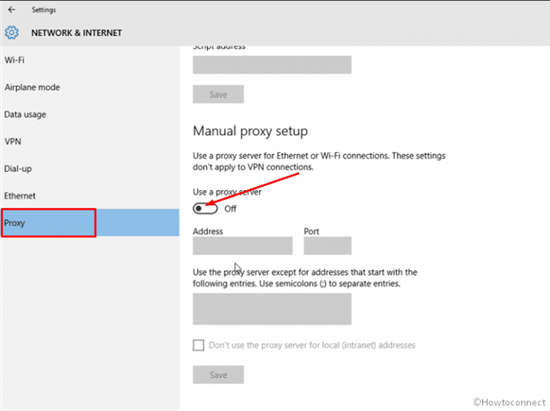
5. 点击保存。
6. 关闭 Spotify 应用程序并打开它并尝试播放音乐。
方式三:改变国家
如果您在 Spotify 个人资料的设置中设置了错误的国家/地区,则可能会出现错误代码 73,不允许播放歌曲或音乐。因此,使用以下步骤更改设置 -
1. 启动应用程序并使用您的用户名和密码登录。
2. 单击个人资料图片。
3. 选择 -帐户。这将打开一个新窗口或页面。
4. 现在,选择 Profile 选项下的Edit Profile。
5. 然后单击Country or region下方的下拉图标。
6. 选择正确的国家。
7. 点击 -保存配置文件。
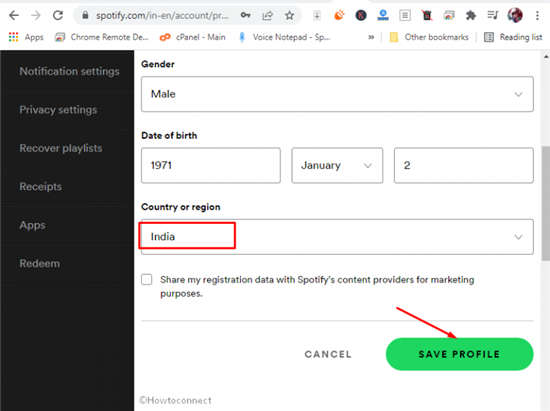
8. 重新打开应用程序。
方式 四:允许来自 Windows 防火墙的 Spotify
防火墙设置允许或阻止应用程序以保护 Windows 免受从外部获取的可疑程序的侵害。很多时候,该设置错误地将应用程序计算为有害并限制其工作,在这种情况下,Spotify 也可能发生同样的情况。因此,请按照以下步骤允许来自 Windows 防火墙的应用程序 -
1. 点击 -搜索。
2. 类型 -防火墙。
3. 选择 - 允许应用程序通过 Windows 防火墙。
4. 从结果中,选择 – Allow an app or features through the Windows Defender Firewall。
5. 在下一个窗口中单击更改设置。
6. 定位 – Spotify 音乐。
7. 检查Private和Public选项。
8. 单击确定。